U盘体积小巧,方便携带,是我们如今最常用的存储设备。应该有不少用户有这样的经历:在给U盘进行格式化操作时,会出现FAT32,NTFS和exFAT三种格式供大家选择。这三种格式有什么区别?U盘用什么格式最好?下面快启动来为大家来分享一下U盘文件格式的小知识。

FAT32、NTFS、exFAT格式的区别
1、FAT32格式兼容性好,但不支持4GB以上的文件
FAT32格式是Windows平台的传统文件格式,任何USB存储设备都会预装该文件系统,平台上使用Windows 95第二版首次引入,为了取代FAT16(支持文件最大容量2GB),兼容性很好。
FAT32格式主要的缺陷是只能支持最大单文件大小容量为4GB,由于很多大型游戏、镜像文件、压缩包、视频的文件比较大,FAT32格式是没有办法的。
现在格式化U盘的时候,FAT32仍然是默认操作,Windows 10也是如此,更多是出于兼容性的保守考虑。
2、NTFS格式支持大容量文件和超大分区,但对闪盘芯片有伤害
Windows平台目前应用最广泛的格式,也是目前最好的,支持大容量文件和超大分区,而且有很多高级技术,包括长文件名、压缩分区、事件追踪、文件索引、高容错性、数据保护和恢复、加密访问等等。
但是,NTFS仍然是针对机械硬盘设计的,会记录详细的硬盘读写操作,因此对于闪存会有很大的负担和伤害,容易影响寿命。
因为NTFS分区是采用“日志式”的文件系统,闪存储存芯片读写次数是有限的,使用日志式文件系统的话,需要记录详细的读写操作。大量的小文件读写对于U盘的伤害是极大的,会缩短U盘寿命。
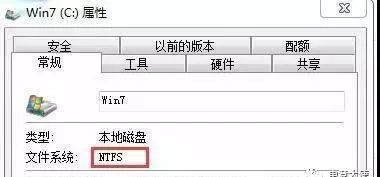
3、exFAT格式格式最适合U盘
exFAT格式是FAT32文件格式的替代品,是微软为闪存U盘量身定制的,性能和技术支持很先进,同时针对闪存优化保护,不会造成多余的伤害。
相对于NTFS,exFAT可以支持更多设备和操作系统;它比FAT32支持的单个文件大,最大支持单文件1EB。(1EB=1073741824 GB)非常适合用来存储大容量文件,还可以在Mac和Windows操作系统上通用。
U盘FAT32、NTFS、exFAT格式如何选择?
一般小容量U盘,建议FAT32格式,毕竟兼容性比较好;如果是大容量U盘的话,格式首选建议为:exFAT>NTFS>FAT32。
不过如果你是要将U盘制作为电脑启动盘的话,那么建议选择FAT32格式,这样对于引导系统启动的兼容性更好。
电脑不能开机了?别急,自己先排查一下
如何打开不显示图标的U盘?教你两个方法来解决
双显卡交火是什么意思?对性能提升多少?
组装电脑如何U盘装系统?小白也能快速掌握!
Win10越用越卡,试试“全新启动”恢复系统





















 1万+
1万+











 被折叠的 条评论
为什么被折叠?
被折叠的 条评论
为什么被折叠?








